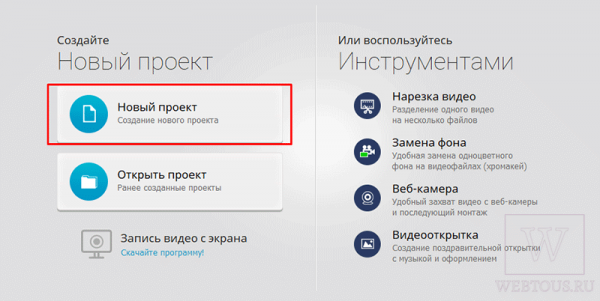Если ролик защищен вотермарком, его нельзя копировать без нарушения авторских прав и невозможно выдать за работу другого человека. Чтобы нанести водяной знак, можно использовать разные средства ― десктопные программы, онлайн-сервисы, приложения для смартфонов. Даже в Windows есть инструменты с такой опцией, пусть и с некоторыми ограничениями. В этой статье расскажу, как сделать водяной знак на видео этими разными способами.
С помощью программного обеспечения
Накладывать вотермарк удобнее всего в специальной программе. Ролик не придется загружать на сторонний сервер и можно не опасаться, что кто-то посторонний получит к нему доступ. При этом, ПО предлагает дополнительные средства для редактирования.
ВидеоМОНТАЖ
ВидеоМОНТАЖ https://video-editor.su/ — программа для видеомонтажа на русском языке. Подойдет новичкам и тем, кто занимается монтажом на любительском уровне. В редакторе есть функция кадрирования, озвучивание ролика, каталог фильтров и музыки. Можно добавлять любые надписи и накладывать картинки с ПК вторым слоем.
Инструкция:
1. Откройте программу, выберите опцию «Новый проект».
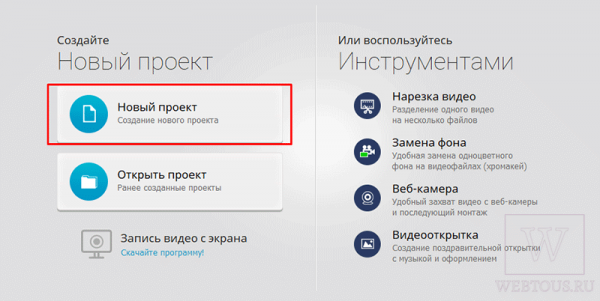
2. Кликните на «Проект с нуля».
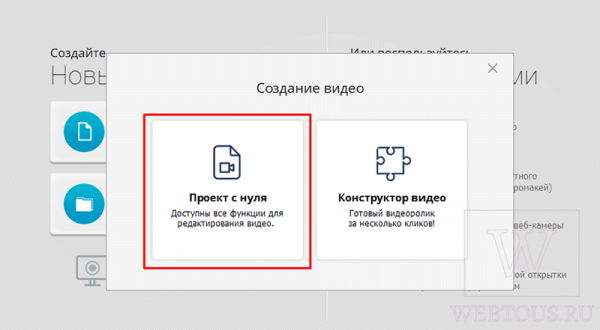
3. Выберите опцию «Добавить видео и фото». Найдите нужный ролик на компьютере. Его можно перетащить и вручную из исходной папки.
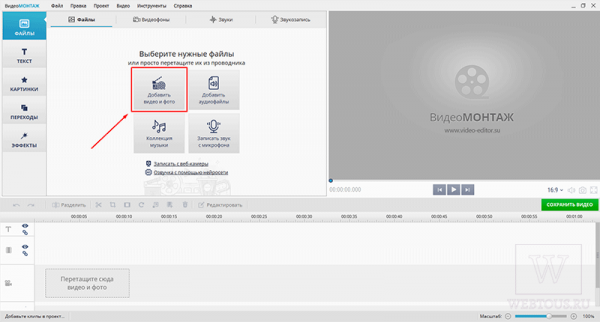
4. Чтобы добавить водяной знак на видео, выберите вкладку «Текст». Это откроет список доступных стилей. Кликните на тот, который понравился больше других, и перетащите его на монтажные линейки внизу. Откроется окно ввода текста — напишите в нем свое имя или название аккаунта.

5. На монтажном столе дважды кликните по «Текст надписи». Это откроет окно для редактирования текста.
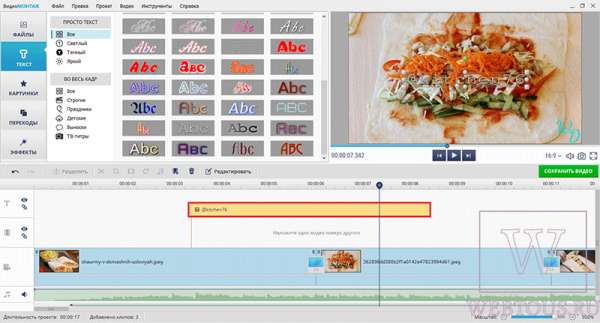
6. В открывшемся окне задайте текст для вашего вотермарка, настройте прозрачность и другие параметры. Кликните на «Применить», а затем переместите надпись в нужную область.
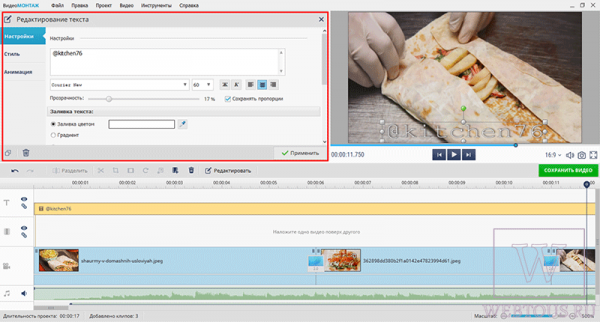
7. Если другие возможности редактора вам не нужны, кликайте на «Сохранить видео». Останется выбрать формат, качество ролика и папку для его сохранения.
VSDC Free Video Editor
VSDC доступен бесплатно. В нем можно нарезать видеоролики, соединить отдельные отрезки между собой, добавить переходы. Есть библиотека эффектов, стикеров, анимаций и других элементов, которые можно добавить в кадр.
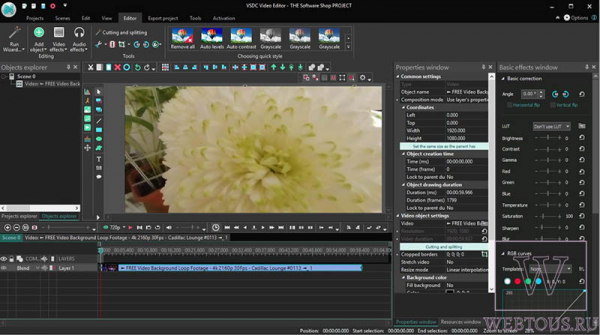
Инструкция:
- Перенесите ролик в программу через опцию «Добавить видео».
- Выберите инструмент «Добавить текст на видео». Если в вашей версии такой вкладки нет, ищите кнопку со значком «Т» на панели инструментов.
- Откроется меню со списком возможностей. В нем кликните на «Текст», далее в окне «Параметры позиции объекта» отметьте «По всей длительности».
- Курсором обведите участок, в котором нужно вставить лого.
- В созданном окне напечатайте текст вашего вотермарка. ПО позволит настроить шрифт ― изменить его стиль, размер, выбрать подчеркивание или другие инструменты.
- Загрузите результат, кликнув на «Сохранить».
С помощью онлайн-сервисов
Нанести вотермарк можно и онлайн. Основное ограничение в таком случае ― приватность. Не рекомендуется добавлять на сервер ролики, которые вы бы не хотели никому показывать.
Преимущество же данного метода состоит в том, что он позволяет отказаться от установки на ПК дополнительного софта. Редактирование будет возможно вне зависимости от технических характеристик вашего «железа».
Clideo
Этот онлайн-сервис подойдет всем, кто хочет вставить водяной знак в видео быстро. Среди других инструментов ― кадрирование, сжатие, изменение размера, обрезка. Можно соединить между собой несколько роликов, изменить скорость воспроизведения.
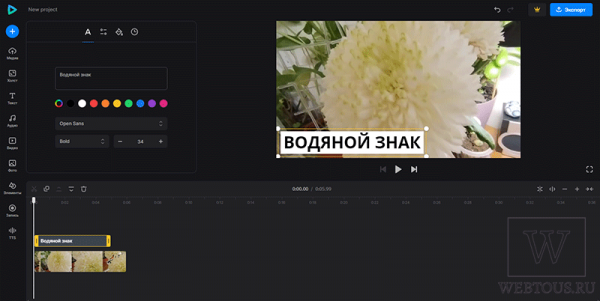
Инструкция:
- На главной странице выберите «Видеоредактор».
- Нажмите на значок «+» или перетащите в специальное окно видеоролик для редактирования.
- В списке доступных инструментов найдите «Текст».
- В открывшемся окне можно будет выбрать размер, положение, цвет и содержание надписи. Зажав левую кнопку мыши, вы сможете переместить ее в нужный участок кадра.
- Останется кликнуть на «Экспорт» и указать, куда загрузить результат.
VideoToolbox
Это многофункциональный сервис, сочетающий в себе видеоредактор, конвертер и рекордер для захвата экрана. Отличается простым интерфейсом, но для использования нужно будет хотя бы поверхностно понимать английский или использовать автоматический перевод ― локализации на русский нет. Ограничение по размеру загружаемого файла ― до 1500 Мб.
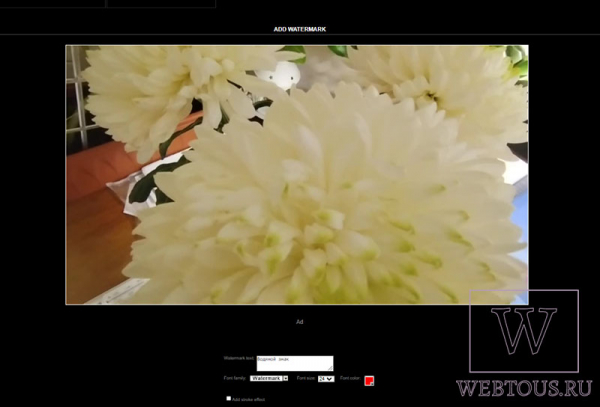
Инструкция:
- Зарегистрируйтесь в сервисе, указав почту и пароль.
- Кликните по вкладке «Add File».
- Найдите исходник на компьютере.
- Используйте инструмент «Text» для вставки надписи с нужным размером, шрифтом и расположением.
- Нажмите на «Export» для сохранения.
С помощью мобильных приложений
Еще один популярный вопрос ― как поставить водяной знак на видео на телефоне. Для этого нужно будет скачать специальные приложения. Все они ― многофункциональные редакторы, которые кроме вотермарка помогут добавить и различные эффекты, анимацию, многое другое.
Magisto
Это приложение с собственной базой музыки. Список опций классический ― обрезка, разделение файла на несколько отрезков, соединение их в один видеоролик. Есть настройка яркости и контрастности, добавление озвучки, фильтров.
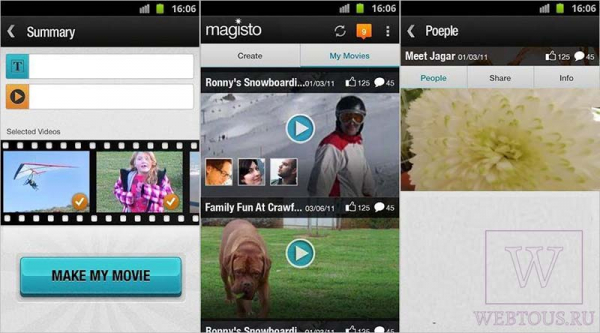
Инструкция:
- Откройте приложение, тапните на «+» и добавьте исходник со своего устройства.
- Найдите инструмент «Текст».
- Вставьте надпись в нужный участок экрана.
- Тапните на «Сохранить» и результат скачается в ту же папку, где был исходник.
VivaVideo
Этот редактор можно установить на Андроид и на Айфон. Кроме видеороликов, в нем создаются слайдшоу с музыкой. Пользователи могут регулировать громкость, скорость воспроизведения, нарезать и склеивать кадры. Интерфейс простой и удобный, полностью на русском языке.
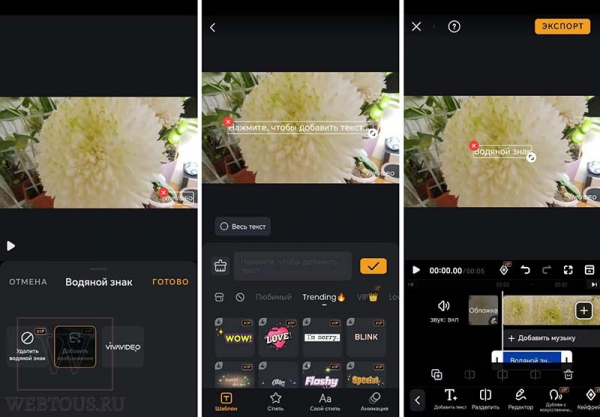
Инструкция:
- Тапните на опцию «Новый проект».
- Найдите инструмент «Водяной знак». Он доступен только при покупке премиум-подписки.
- В качестве вотермарка можно добавить логотип со своего устройства, настроив его прозрачность.
- Чтобы не покупать подписку можно использовать инструмент «Текст». Он работает по тому же принципу, что и у Magisto. Можно будет выбрать область расположения надписи, ее стиль и размер.
- Тапните на «Экспорт» для сохранения.
С помощью встроенных инструментов Windows
Еще один вариант как наложить водяной знак на видео ― использовать функционал Windows. Это удобно, потому что позволяет не устанавливать дополнительный софт. Но сам инструмент не самый удобный.
Фото
Работать предстоит в приложении «Фотографии». Оно должно быть предустановлено на компьютерах под Windows, позволяет открывать как фото, так и видеоролики. Но для этого предстоит расширить функциональность через загрузку редактора Clipchamp от Microsoft.
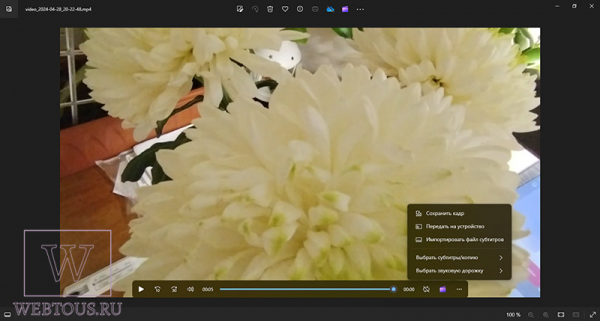
Инструкция:
- Найдите файл в папке на ПК. Кликните на него правой кнопкой мыши, далее «Открыть с помощью» — «Фотографии». Щелкните по сиреневой иконке справа от проигрывателя.
- В редакторе найдите кнопку с иконкой «Т», жмите на нее.
- Укажите содержание надписи и ее местоположение на экране.
- Сохраните результат.
Заключение
Мы рассмотрели несколько способов, как наложить водяной знак на видео.
- Если планируете работать с небольшим проектом, в котором нет требующей защиты информации, можно использовать онлайн-сервисы.
- Для полноценного редактирования лучше использовать профильный софт, например ВидеоМОНТАЖ. Он предлагает много инструментов, делающих возможным создание сложных клипов с вотермарками, стикерами и другими авторскими отметками в кадре.